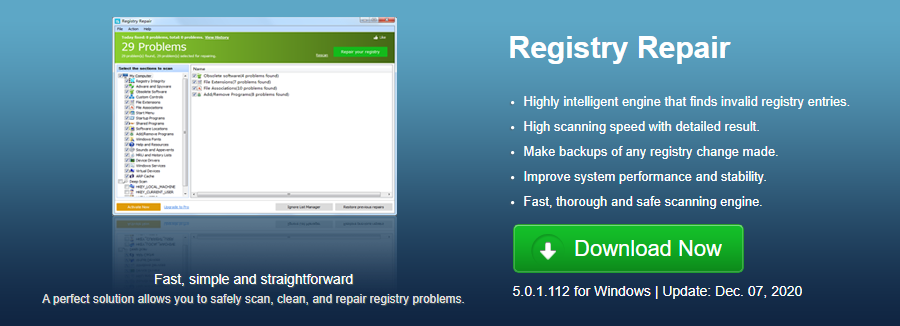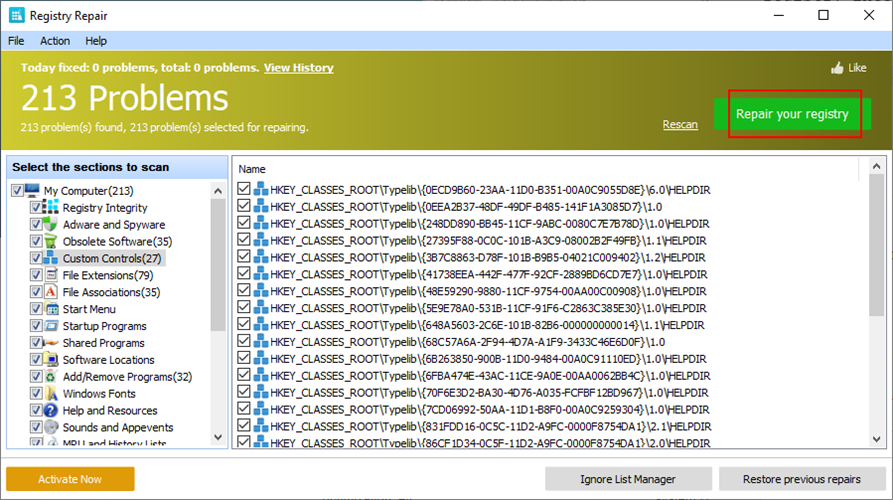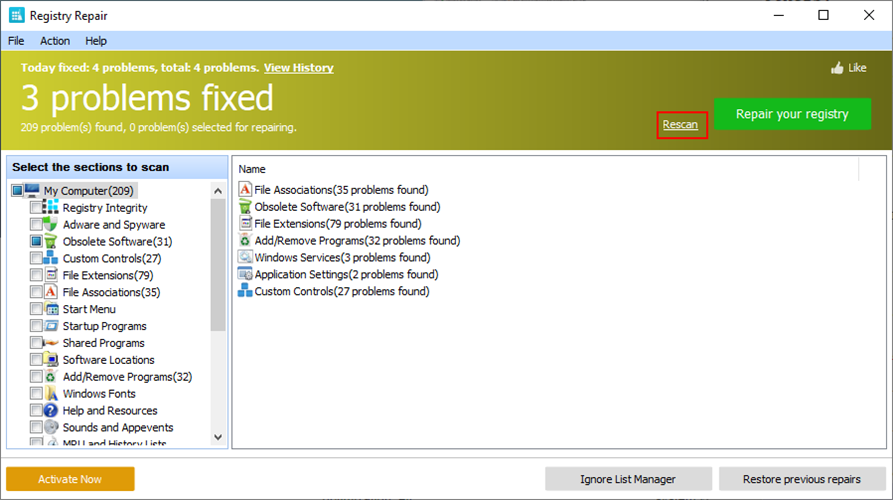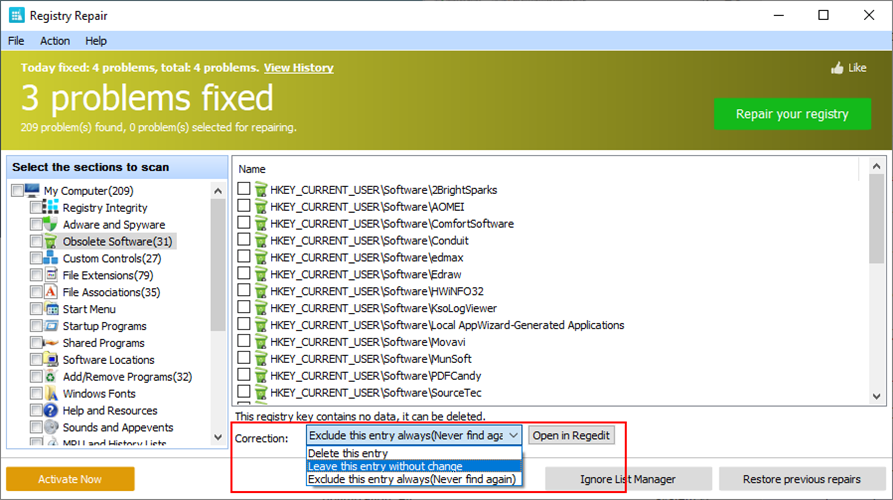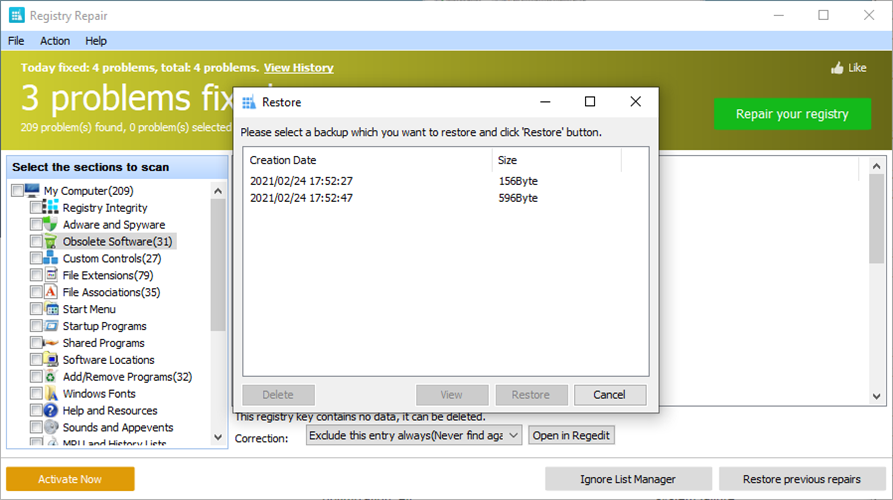Dacă computerul dumneavoastră funcționează mai lent decât de obicei, este timpul să vă uitați sub capota pentru setări defecte. Pot exista multe cauze ale problemelor de performanță ale computerului, cum ar fi infecții cu malware, spațiu pe disc insuficient, drivere învechite sau o configurație incorectă a Windows.
Asigurați-vă că nu omiteți registrul, totuși. Dacă există prea multe intrări de registry defecte, invalide, lipsă sau corupte, ar trebui să le rezolvați cu ajutorul unei aplicații specializate precum Glarysoft Registry Repair .

Ce este Glarysoft Registry Repair?
Glarysoft Registry Repair este un instrument simplu și direct conceput pentru a scana registrul Windows, a identifica intrările proaste și a le remedia imediat pentru a restabili stabilitatea computerului.
Programul de curățare a registrului este capabil să detecteze o gamă largă de probleme legate de integritatea registrului, adware și spyware, programe de pornire și partajate, extensii și asocieri de fișiere, drivere de dispozitiv, Windows și servicii virtuale, memoria cache MUI și altele.
Cum să descărcați Glarysoft Registry Repair
Puteți descărca Glarysoft Registry Repair de pe site-ul oficial . Disponibil numai pentru computerele Windows, acceptă atât tipurile de arhitectură pe 32 de biți, cât și pe 64 de biți.
Din păcate, nu există o ediție portabilă disponibilă, așa că nu există nicio modalitate de a evita operația de configurare.
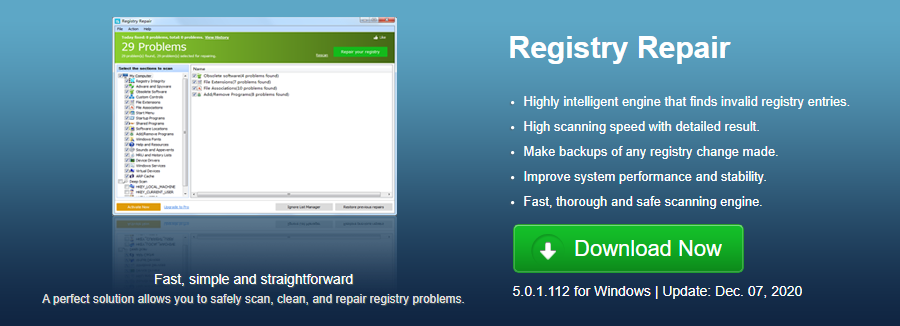
Pe partea bună, instalarea Registry Repair este o sarcină ușoară. Pe lângă revizuirea acordului de licență, puteți specifica folderul de destinație preferat și puteți crea comenzi rapide pe desktop.
Rețineți că oferă descărcarea și instalarea Glary Utilities, o suită de optimizare pentru PC realizată de același dezvoltator. Dacă nu sunteți interesat, asigurați-vă că îl deselectați înainte de a finaliza configurarea.
Cum se utilizează Glarysoft Registry Repair
- La lansarea programului, acesta începe automat să vă scaneze registry, așa că trebuie doar să așteptați.
- Examinați problemele găsite și faceți clic pe un grup pentru a vedea mai multe detalii. În mod implicit, toate problemele sunt selectate pentru reparare, dar puteți deselecta orice doriți să economisiți. Faceți clic pe Reparați registrul când sunteți gata.
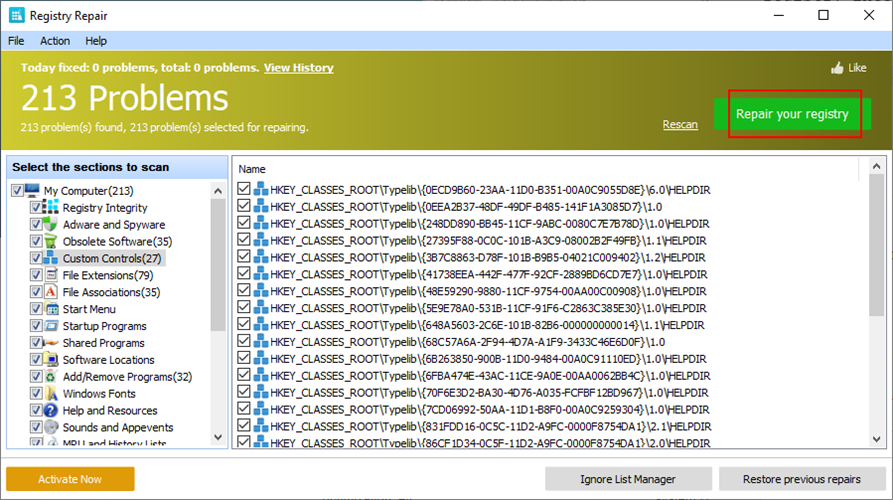
- Verificați numărul de programe fixe. Dacă doriți să vă asigurați că totul este clar, faceți clic pe Rescan pentru a șterge toate intrările de registry rămase care sunt sparte.
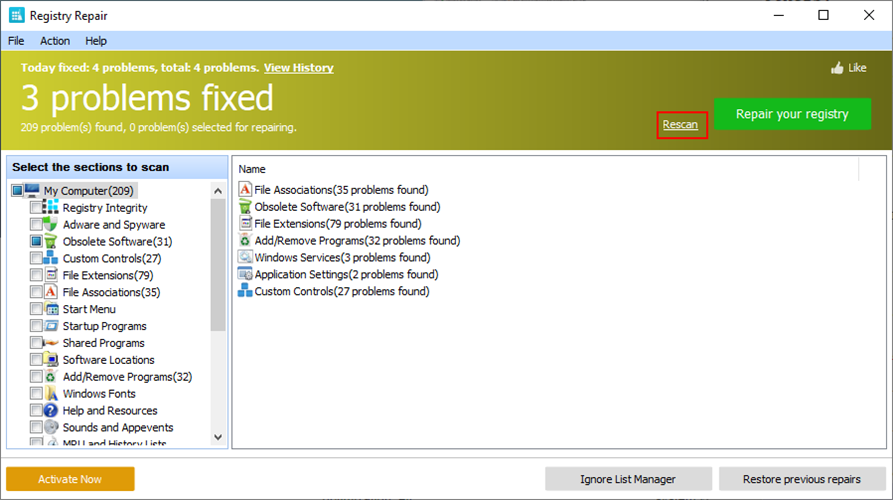
În mod implicit, Glarysoft Registry Repair șterge cheile de registry cu eroare, deoarece acestea nu mai conțin date valide. Cu toate acestea, puteți omite o anumită cheie din scanarea curentă setând Corectare la Lăsați această intrare fără modificare .
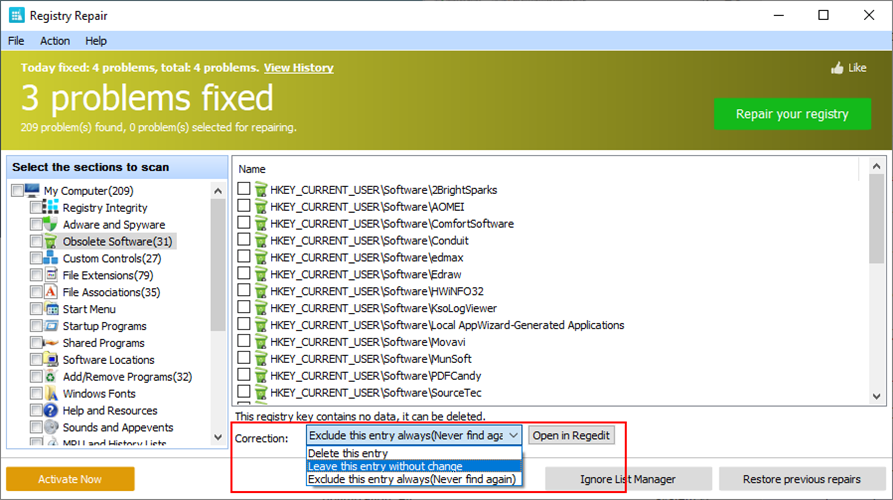
Sau, dacă doriți să excludeți o cheie din toate scanările viitoare, setați Corecție la Excludeți întotdeauna această intrare (Nu găsiți niciodată din nou) . Dacă sunteți familiarizat cu registry, puteți inspecta îndeaproape o anumită cheie deschizând-o imediat în editorul de registry Windows făcând clic pe Deschidere în Regedit .
Este posibil să vizitați Managerul de liste de ignorare dacă doriți să eliminați orice cheie din lista de excludere. De asemenea, puteți exporta lista intrărilor de registry problematice într-un document text pentru o inspecție mai atentă.
Este Glarysoft Registry Repair sigur?
Glarysoft Registry Repair este un produs legitim care face ceea ce spune: reparați-vă registry ștergând toate cheile nevalide care nu mai conțin informații. În plus, este protejat de programe malware, așa cum demonstrează raportul său VirusTotal .
În plus, programul realizează automat o copie de rezervă a stării curente a registrului dumneavoastră înainte de a face alte modificări.
Acesta este ceea ce face ca aplicația să fie perfect sigură de utilizat, deoarece puteți vizita oricând zona Restaurare reparații anterioare pentru a reveni registry la o copie de rezervă anterioară dacă sistemul dvs. de operare începe să se comporte ciudat.
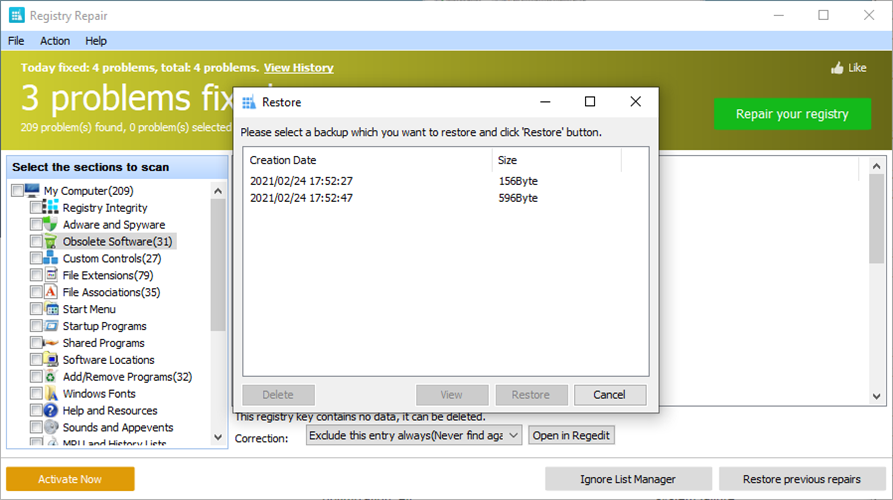
Revizuirea noastră Glarysoft Registry Repair
Glarysoft Registry Repair este incredibil de ușor de utilizat. Trebuie doar să porniți aplicația pentru a declanșa o scanare automată a registrului dvs. Apoi, trebuie doar să lăsați aplicația să scape de toate cheile nevalide.
Totuși, nu există funcții suplimentare care ar putea dezamăgi anumiți utilizatori care caută mai multe. De exemplu, aplicația nu acceptă defragmentarea registrului.
Cu toate acestea, având în vedere că este un produs freeware, Glarysoft Registry Repair își face treaba foarte bine. Este rapid, creează copii de siguranță înainte de fiecare modificare a registrului și, între timp, nu împiedică performanța sistemului.